このページでは、タブ表示プラグインを使用して、レコードの詳細、追加、編集画面で表示されているフィールドをタブで整理する手順を確認できます。
フィールド数が多いアプリでも、目的のフィールドに素早くアクセスできるようになります。
できること
レコードの詳細・追加・編集画面で、フィールドを複数のタブに分けて整理して表示できます。
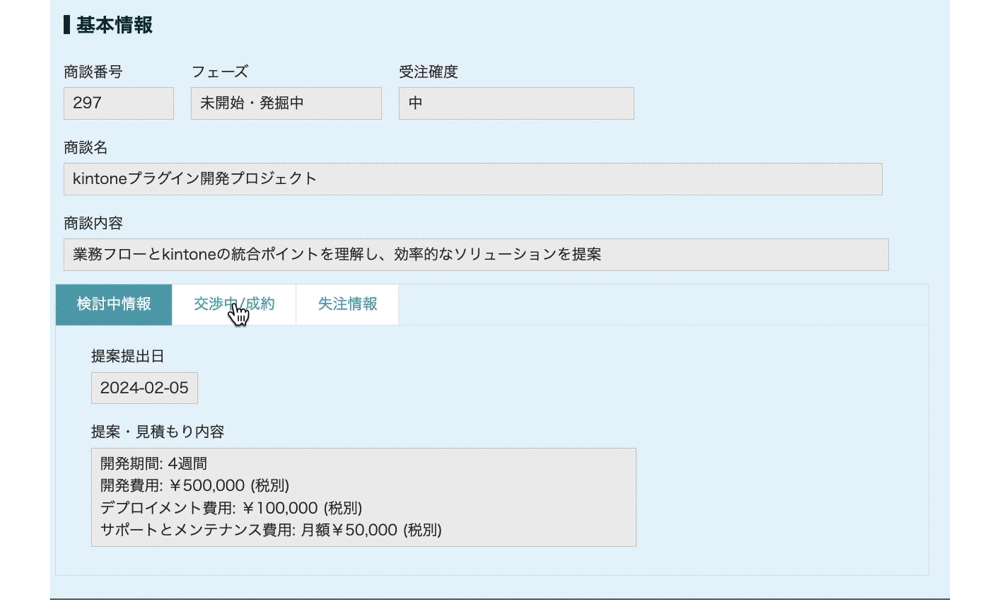
「今すぐ試す!」をクリックすると kintone のログイン画面が開き、
ログイン後すぐに実際の機能をお試しいただけます。
| 注意事項 ※機能を試す前に必ずご確認ください。 1.機密情報、個人情報、その他不適切な情報を登録しないこと 2.利用者のIPアドレスやそれに基づく行動を環境提供元のパートナーが確認できる権限を持っていること 3.サービス環境に過剰な負荷がかかるような利用を避けること 4.デモ環境の利用開始により上記注意事項に同意したものとみなす |
利用シーン
- 顧客の基本情報・商談履歴・契約情報をタブごとに分け、必要な情報にすぐアクセスできるようにする。
- 案件の概要・見積情報・進捗状況をタブに分けて整理し、入力や確認の手間を軽減する。
- 社員のプロフィール・評価情報・給与履歴をタブで区切り、人事担当が効率よく確認できるようにする。
- 商品の商品情報・在庫状況・販売履歴をタブに分け、管理画面をすっきりさせる。
- 問い合わせの基本情報・対応履歴・関連資料をタブに分け、対応漏れや情報の見落としを防ぐ。
必要なアプリ・プラグイン
アプリ
以下のボタンをクリックするとアプリテンプレートがダウンロードできます。
運用中のアプリでも設定が可能です。
今回の設定内容(設定手順)に基づいて、作成したい方はアプリテンプレートをダウンロードしてください。
プラグイン
まだkintoneにプラグインをインストールしていない方は、30日間のお試し申込をしてプラグインをご利用ください。
設定手順
- アプリのフォーム設定画面を開き、任意のフィールドを設定します。
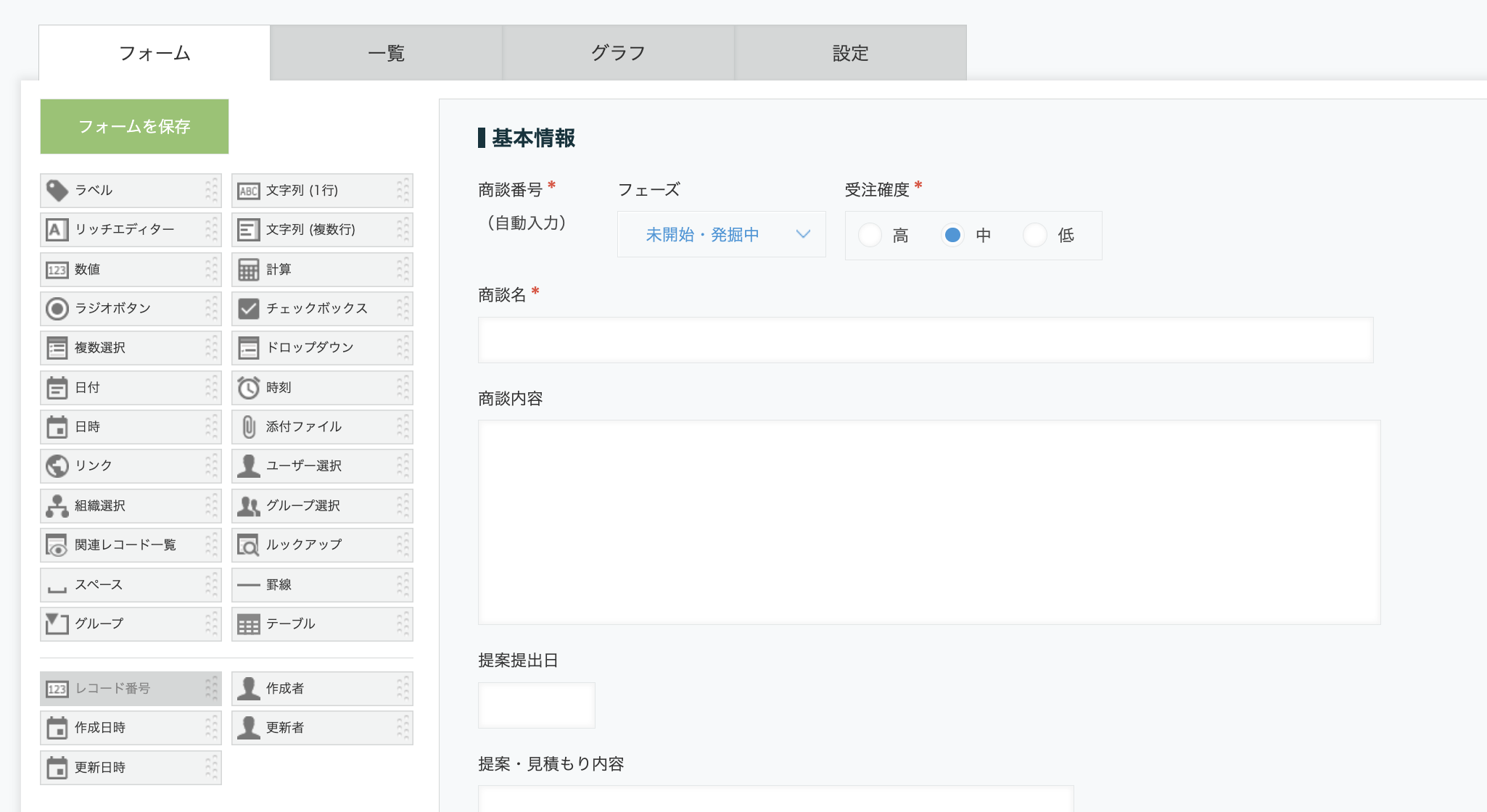
- プラグインの設定画面を開き、タブの表示内容設定をクリックします。
- ヘッダー部に表示する行数を入力します。
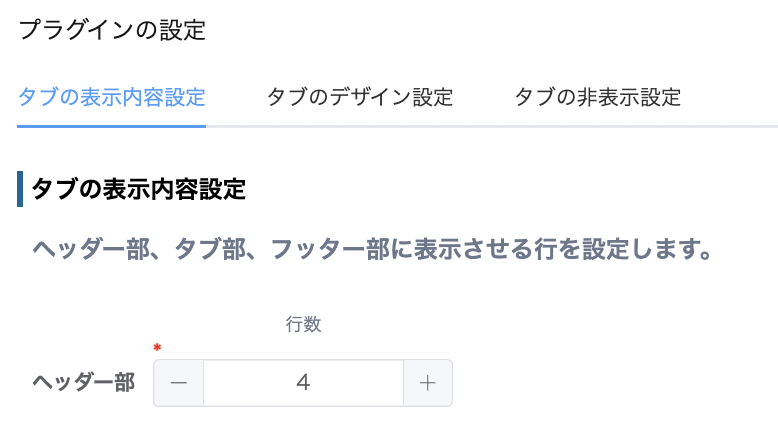
<ヘッダー部設定イメージ>
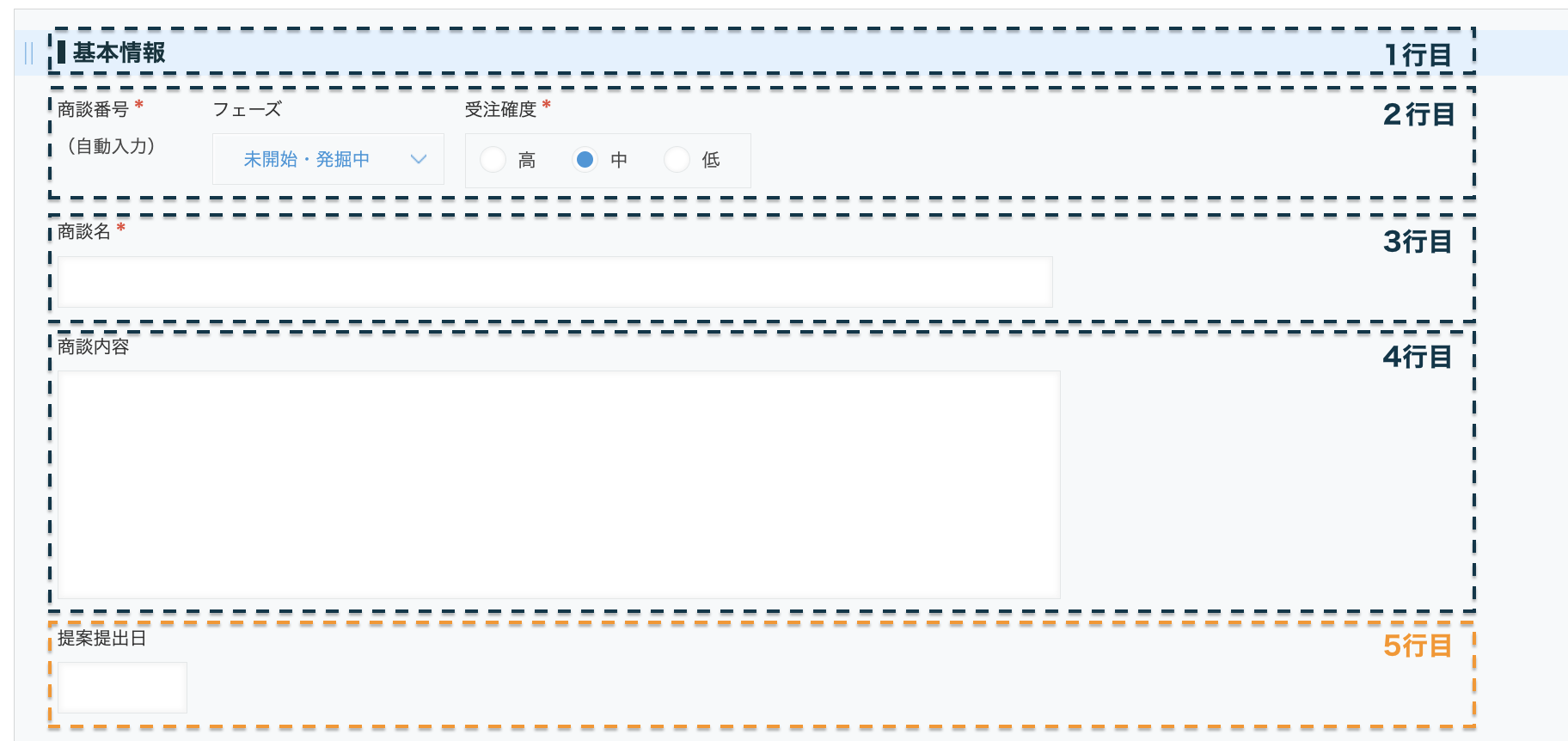
- タブ部に表示するタブ名を入力し、そのタブに表示する行を選択します。
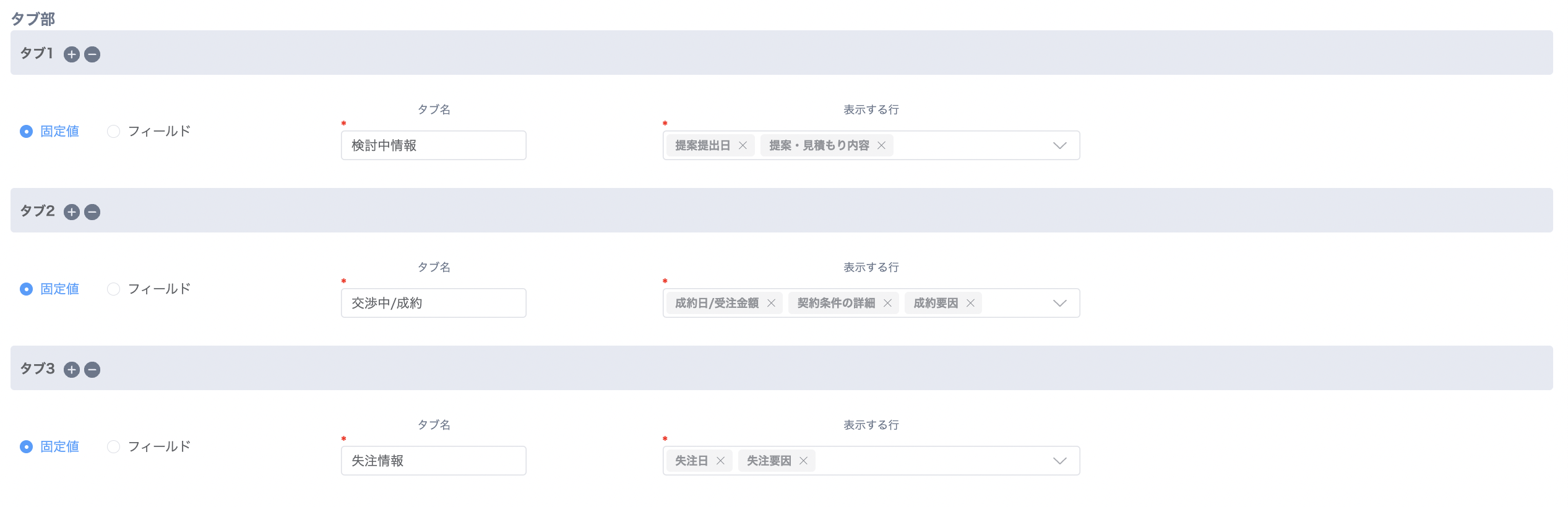
<タブ部設定イメージ>
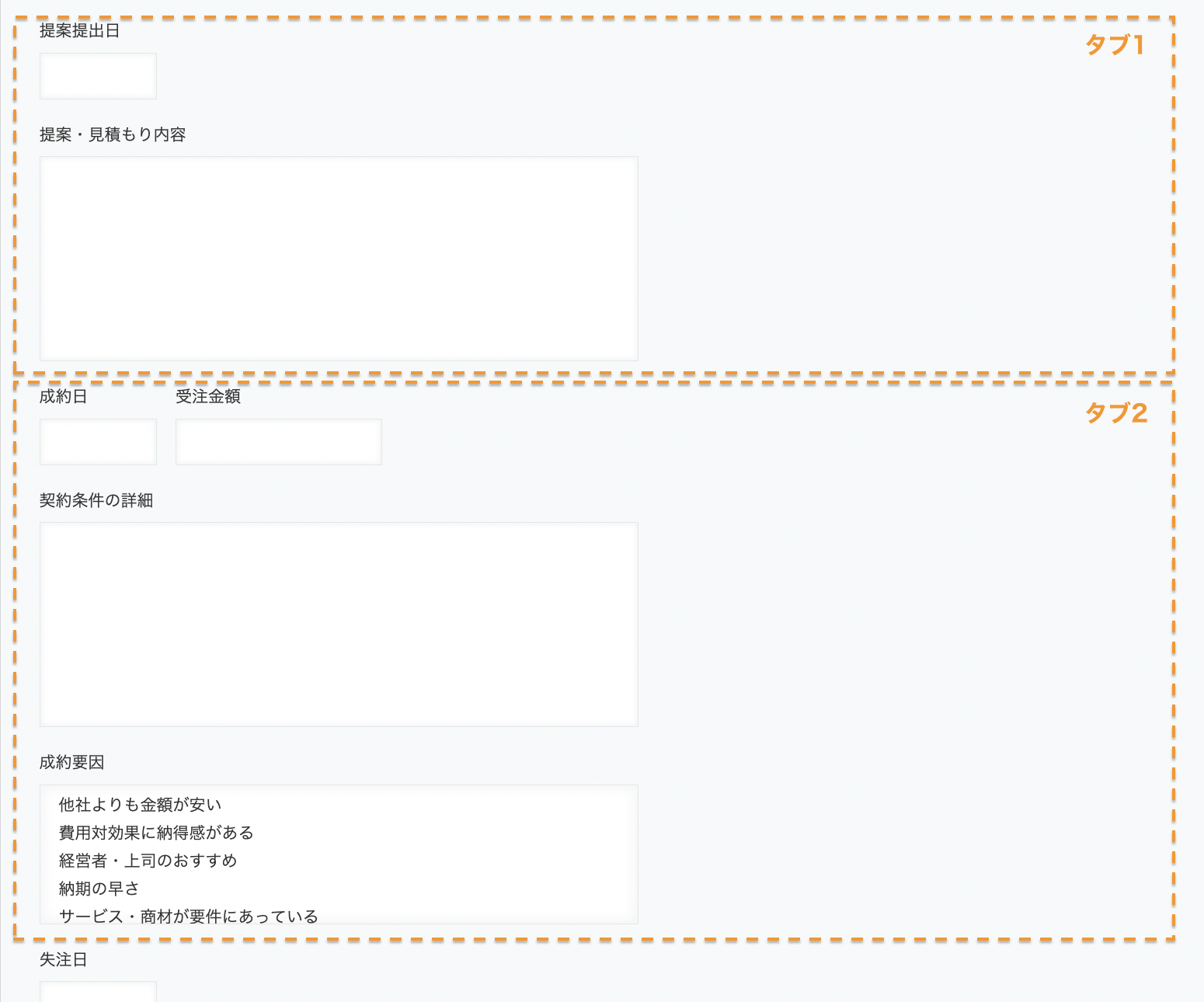
- フッター部に表示する行数を入力します。
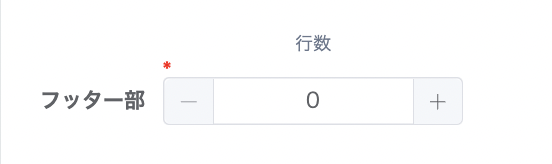
プラグイン設定を保存します。
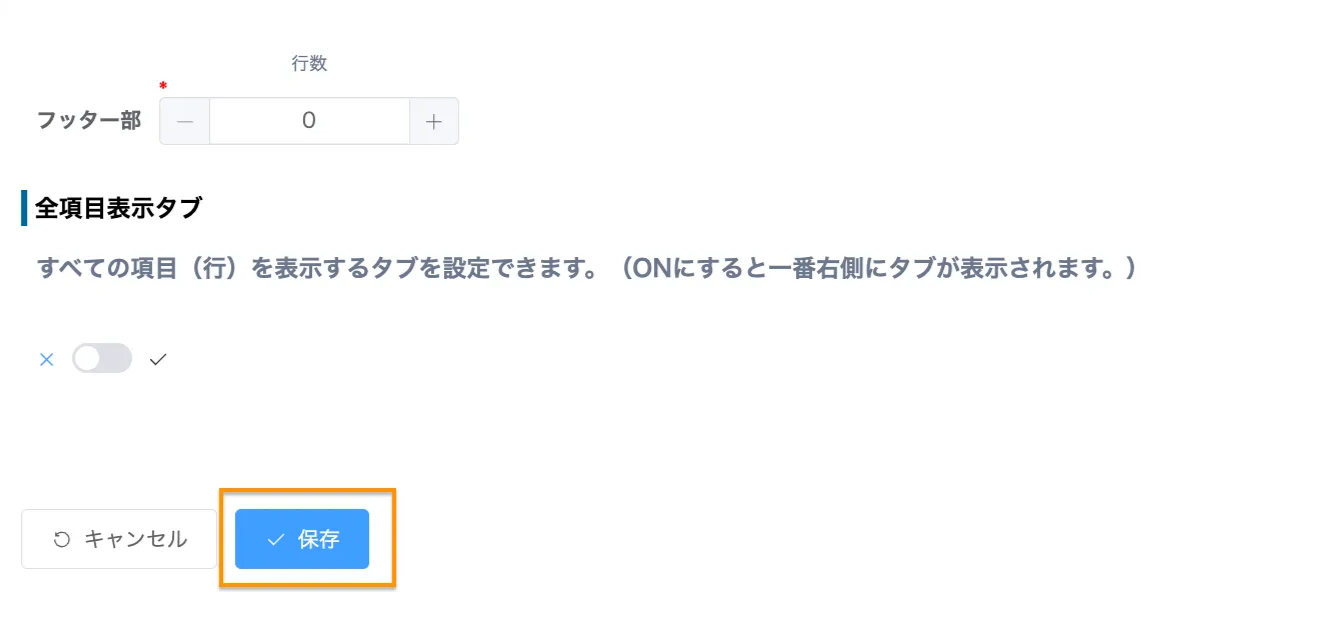
完成
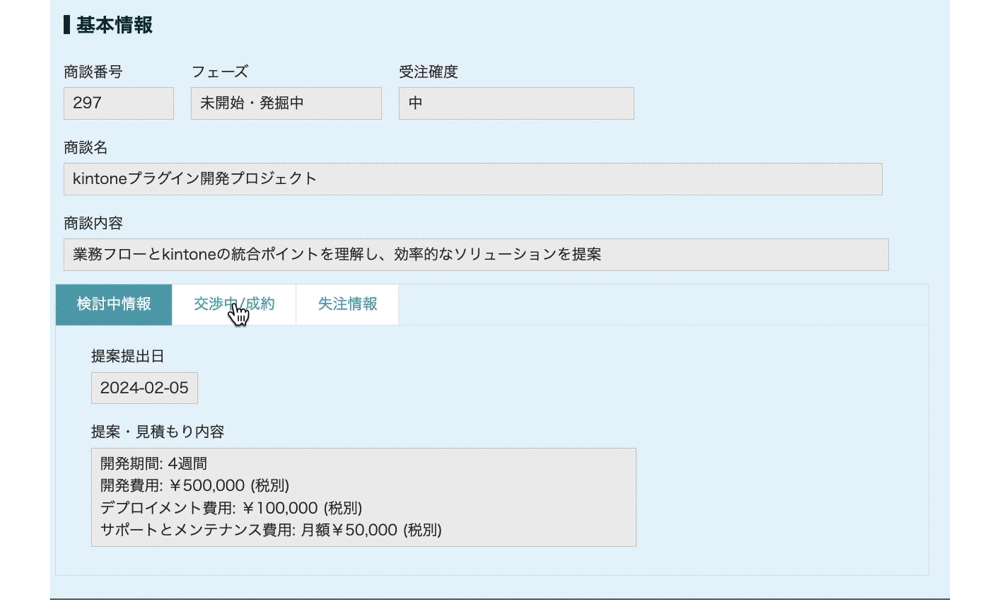
プラグインのお悩みを解決する3つの方法
30日間無料お試し申込み
CrenaPluginは、自社のkintone環境で『30日間』無料でお試しいただけます。
お試しをご希望の方は、下のボタンををクリックし、『お試し申込フォーム』よりお申し込みください。
ご利用までの流れ

※ 直接お問い合わせの場合は 「contact@create-new-air.com」までご連絡ください。
「こんなの欲しかった!」が見つかる。CrenaPlugin。
CrenaPluginには、業務に合わせて選べる豊富なプラグインが揃っています。
プラグインを一つのメーカーで統一することで、機能の干渉を抑え、安心して組み合わせて使うことが可能です。
日々の業務をもっとスムーズに、もっと便利に。CrenaPluginは、現場の声を反映しながら常に進化を続けています。
まずは、あなたの環境で“使いやすさ”を体感してください。






